Operētājsistēmai ir tonnu failu, vairumam irgalalietotājiem praktiski svešs. Šiem failiem ir failu paplašinājumi, par kuriem nav dzirdēts daudz, un tikai to klātbūtne ir pietiekama, lai izraisītu vīrusu paniku. Ja uz darbvirsmas redzat dīvainus failus, pirms sākat paniku, ieteicams Google informēt par to, kādi tie ir. Viens faila tips, kuru jūs varētu redzēt, tiek dēvēts par desktop.ini. Šis fails vai vairāki faili ar tādu pašu nosaukumu var parādīties uz darbvirsmas. Tie, visticamāk, tiks izbalināti, piemēram, slēptās mapes un faili. Lūk, kā Windows 10 paslēpt desktop.ini failus.
Slēpt desktop.ini failus
Darbvirsma.ini fails var parādīties darbvirsmā, mapēs un ārējās atmiņas ierīcēs. Šis fails nav bīstams. Tas ir sistēmā Windows atrodams sistēmas fails, kas nosaka, kā tiek parādītas mapes, lai tās būtu diezgan nekaitīgas un nebūtu tikko sākušas parādīties. Viņi tur ir bijuši visu laiku. Faktiski jūs tos varat atrast operētājsistēmās Windows 7, 8 / 8.1 un 10.
Lai paslēptu desktop.ini failu, atveriet File Explorer. Atveriet cilni Skats. Labākajā labajā pusē noklikšķiniet uz nolaižamās pogas zem pogas Opcijas. Atlasiet “Mainīt mapi un meklēšanas opcijas”.

Logā Mapes opcijas dodieties uz cilni Skats. Sadaļā Papildu iestatījumi atrodiet opciju “Slēpt aizsargātus operētājsistēmas failus (ieteicams)” un iespējojiet to. Noklikšķiniet uz Lietot, lai darbvirsmas.ini faili vairs nebūtu pieejami.
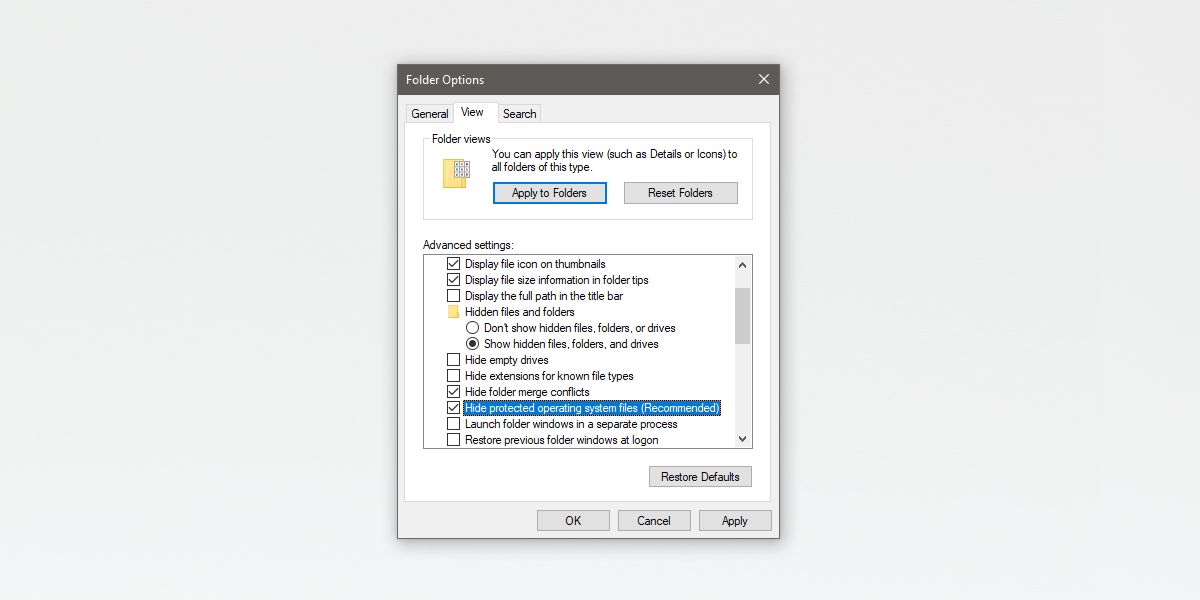
Darbvirsma.ini fails ir būtisks operētājsistēmas fails, taču lietotājiem tas reti ir jārisina, tāpēc tas tiek paslēpts. Jūs atradīsit lietotnes, kurās teikts, ka tās var izdzēst failu.ini, taču jums tās jāizmanto ļoti piesardzīgi. Šis fails nav ļaunprātīgs, un, ja kāda lietotne tos izdzēš, jums varētu būt problēmas ar File Explorer atvēršanu vai failu sīktēlu ģenerēšanu.
Darbvirsma.ini nodarbojas ar mapju ikonām un dažām izvēles pielāgošanas iespējām. Faila slēpšana patiešām ir labākā iespēja, ja fails jūs kaitina. To nevar tieši rediģēt. Varat to atvērt Notepad, lai apskatītu tā saturu. Tipisks desktop.ini faila saturs ir parādīts zemāk;
[.ShellClassInfo] LocalizedResourceName=@%SystemRoot%system32shell32.dll,-21769 IconResource=%SystemRoot%system32imageres.dll,-183
Ja nejauši esat izdzēsis failu, iespējams, kair jāveic sistēmas atjaunošana vai sistēmas atiestatīšana, lai tos atgūtu. Ja viņi atrodas atkritnē, vienkārši atjaunojiet tos un esiet piesardzīgs, kā ar tiem rīkoties. Dažos gadījumos faila izdzēšana neko nedara, bet citos gadījumos tas var izjaukt ikonu parādīšanu.










Komentāri